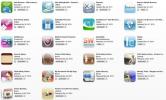Galaxy S7 og S7 Edge kan være noen år gamle, men med tanke på deres imponerende maskinvare, er det ingen grunn til å bremse ned eller fryse ennå. Hvis Samsung Galaxy S7 eller S7 Edge viser tegn til nedgang, kan det imidlertid være en skadeinfisert app som har skylden.
Innhold
- Factory Reset Protection (FRP)
- Slik tilbakestiller du en Galaxy S7 til fabrikk fra innstillingene
- Slik tilbakestiller du fabrikken via gjenopprettingsmodus
Heldigvis er tilbakestilling av Galaxy S7 tilbake til fabrikkinnstillingene en av de mest effektive måtene å feilsøke problemer og gjenopprette enheten til sin opprinnelige tilstand. Bare følg trinnene som er skissert nedenfor for å finne ut hvordan du kan tørke S7 ren.
Anbefalte videoer
Factory Reset Protection (FRP)
Dette er veldig viktig: Du mådeaktiver FRP førdu sletter din smarttelefon, hvis du planlegger å selge den eller gi denne enheten til noen andre. Hvis du ikke gjør dette, vil neste person se denne meldingen på skjermen:
"Denne enheten ble tilbakestilt. Logg på med en Google-konto som tidligere ble synkronisert på denne enheten.»
Hvis dette skjer, må du gi den nye eieren passordet ditt, og ingen ønsker å gjøre det.
Hvordan deaktivere FRP
1 av 5
- I Innstillinger, gå til Låseskjerm og sikkerhet og fjern alle passord, mønstre eller PIN-koder. Alt under Skjermlåstype må fjernes.
- Åpen Innstillinger, gå til Sky og kontoer > Kontoer og trykk på Google, trykk deretter på menyen (tre prikker) øverst til høyre og velg Fjern konto.
- Når du har fjernet alle kontoer fra enheten, kan du tilbakestille smarttelefonen.
Nå er du klar til å slette smarttelefonen. Husk, akkurat som skjermen sier, vil alle dataene dine bli slettet og telefonen vil bli fullstendig utslettet, tilbake til hvordan den var den dagen den kom ut av esken.
Det finnes to typer tilbakestillinger. Du kan gjøre en fabrikktilbakestilling fra innstillingsmenyen eller ved å bruke maskinvaretastene til gå inn i gjenopprettingsmodus. La oss først se på den enkle måten.
Slik tilbakestiller du en Galaxy S7 til fabrikk fra innstillingene
1 av 3
- Gå til Innstillinger.
- Rull ned til Sikkerhetskopiering og tilbakestilling.
- Gå til Tilbakestill fabrikkdata.
- Her vil du se Tilbakestill enheten knapp.
- For å bekrefte vil den be deg om passord, PIN-kode eller mønster.
- Velg deretter Slette alle.
Slik tilbakestiller du fabrikken via gjenopprettingsmodus
Det kan være tider når du ikke får S7 til å starte ordentlig. Kanskje etter en oppdatering eller et annet programvareproblem som hindrer den i å starte opp eller sender enheten inn i en oppstartssløyfe. I dette tilfellet kan du utføre en tilbakestilling gjennom Android gjenopprettingsmenyen ved hjelp av maskinvaretastene. Det ligner på å trykke F8 mens du starter opp i Windows. Det krever at vi slår på smarttelefonen på en bestemt måte for å få tilgang til gjenopprettingsmodusmenyen.
1 av 4
- Med Galaxy S7 slått av, trykk og hold nede Strøm, Hjem, og Volum opp knappene samtidig.
- Fortsett å holde nede Strøm, hjem, og Volum opp til du ser Gjenopprettingsoppstart øverst på skjermen (i tilfellet med min Exynos S7, en dansende Android-robot). Når du ser det, kan du slippe knappene.
- Vent et øyeblikk mens den starter opp Gjenopprettingsmodus. Når du er inne Gjenopprettingsmodus, vil du se en liste over alternativer.
- Rull ned ved å bruke Volum ned knappen til tørk data / tilbakestilling til fabrikk er uthevet.
- Skyv på Makt for å velge dette alternativet.
- Den vil be deg om å bekrefte.
- trykk Volum ned knappen for å velge Ja og bekreft tilbakestillingen.
Så nå er din Samsung Galaxy S7 tilbakestilt og så ren som en fløyte. Hvis du har husket å deaktivere FRP, er den klar til å selges eller sendes til neste bruker.
Hvis du slettet Galaxy S7 for å fikse problemer og de fortsatt ikke er løst, kan du sjekke ut vår 15 store Galaxy S7-problemer, og hva du skal gjøre med dem og 15 irriterende Galaxy S7 Edge-problemer og hvordan du fikser dem for flere råd.
Redaktørenes anbefalinger
- Asus sin nyeste Android-telefon kan være en stor trussel mot Galaxy S23 Ultra
- De beste Samsung Galaxy S23 Ultra-dekslene: topp 20 du kan kjøpe
- Samsung har en billigere (og grønnere) måte å kjøpe en Galaxy S22 på
- Her er vår aller første titt på Samsung Galaxy Tab S9 Plus
- Her er hvor rask 5G på din Samsung Galaxy S23 egentlig er
Oppgrader livsstilen dinDigitale trender hjelper leserne å følge med på den fartsfylte teknologiverdenen med alle de siste nyhetene, morsomme produktanmeldelser, innsiktsfulle redaksjoner og unike sniktitter.